Reklāma
Reizēm jebkuras e-pasta adreses dzīvē pienāk laiks, kad tai ir jābūt mierīgai. Varbūt tas cieš no surogātpasta pārslodzes vai neprofesionāla lietotājvārda, vai varbūt jūs vienkārši esat nolēmis pāriet uz jaunu e-pasta pakalpojumu sniedzēju.
Bet kā izdzēst Outlook e-pasta adresi? Un kā izdzēst Hotmail kontu? Ja vēlaties izdzēst adresi ar vienu no diviem pakalpojumu sniedzējiem, turpiniet lasīt.
Kā izdzēst savu Outlook vai Hotmail kontu
Gan Outlook, gan Hotmail pieder korporācijai Microsoft. Ja jums ir e-pasta konts ar jebkuru no šiem pakalpojumiem, tas ir nesaraujami saistīts ar pārējo jūsu Microsoft konta profilu.
Kā, nevar izdzēst savu Outlook vai Hotmail kontu, neizdzēšot Microsoft kontu.
Atkarībā no jūsu lietošanas gadījuma, iespējams, tas nebūs apdomīgi un nav iespējams. Daudzi citi pakalpojumi paļaujas uz jūsu Microsoft kontu, ieskaitot Windows, Skype, Xbox Live, Office 365 un Microsoft To-Do.
Ja vēlaties izdzēst savu Microsoft kontu, rīkojieties šādi:
- Iet uz konts.microsoft.com un ievadiet pieteikšanās akreditācijas datus.
- Noklikšķiniet uz Drošība cilni lapas augšpusē.
- Iet uz Citas drošības iespējas> Pārlūkot.
- Ritiniet uz leju un noklikšķiniet uz Aizveriet manu kontu.
- Izstrādājiet dažādus apstiprinājumus uz ekrāna.
60 dienas pēc procesa pabeigšanas varat atkal pieteikties savā kontā, izmantojot tos pašus akreditācijas datus, lai to atkārtoti aktivizētu.
Mēs esam daudz rakstījuši par kā izdzēst savu Microsoft kontu Kā izdzēst savu Microsoft kontu un izveidot lokālu Windows 10 pieteikšanosVai jums ir bažas par privātumu par Microsoft konta izmantošanu mākonī? Tālāk ir norādīts, kā tā vietā izveidot vietējo Windows 10 pieteikšanās kontu. Lasīt vairāk ja jums nepieciešama papildu informācija.
Kā izdzēst Outlook vai Hotmail e-pasta adreses
Tātad, jūs esat nolēmis, ka visa Microsoft konta dzēšana nav labākais veids, bet kādas citas iespējas jums ir pieejamas?
Par laimi, Outlook atbalsts aizstājvārdiem nozīmē, ka jums joprojām ir izvēles iespējas. Tev vajag:
- Izveidojiet jaunu Outlook e-pasta aizstājvārdu.
- Mainiet pierakstīšanās iestatījumus.
- Mainiet sava konta primāro e-pasta adresi.
- Dzēsiet veco e-pasta adresi.
1. Izveidojiet jaunu Outlook e-pasta adresi

Lai varētu uztraukties par vecās Outlook e-pasta adreses dzēšanu, vispirms jāizveido jauna. Tas dzīvos zem tā paša Microsoft konta jumta kā jūsu pašreizējā adrese.
Lai sāktu procesu, piesakieties tīmekļa tīmekļa lietotnē, noklikšķiniet uz Pārnesums ikonas augšējā labajā stūrī un atlasiet Skatīt visus Outlook iestatījumus.
Jaunajā logā dodieties uz E-pasts> E-pasta sinhronizācija> E-pasta aizstājvārdi> Pārvaldiet vai izvēlieties galveno aizstājvārdu. Atvērsies jūsu pārlūkprogramma. Pievienojiet jaunu aizstājvārdu, noklikšķinot uz Pievienojiet e-pastu.
Tagad jums ir divas iespējas:
Varat izveidot pilnīgi jaunu e-pasta adresi vai arī savā Outlook iesūtnē varat pievienot esošu e-pasta adresi citā Microsoft kontā. Pēdējā opcija ir noderīga, ja vēlaties apvienot savu veco Hotmail kontu ar jaunāko Outlook e-pasta adresi.
Kad esat ievadījis nepieciešamo informāciju, noklikšķiniet uz Pievienojiet aizstājvārdu pogu. Jaunā Outlook e-pasta adrese tagad ir aktīva. Varat to izmantot, lai nekavējoties nosūtītu un saņemtu e-pastus.
2. Mainiet pierakstīšanās preferences programmā Outlook
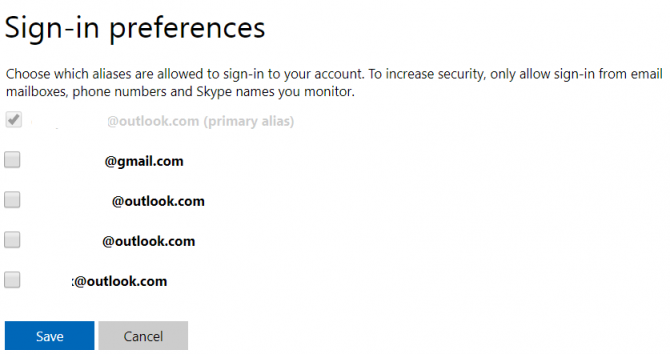
Jūsu vecā e-pasta adrese joprojām tiks izmantota kā pieteikšanās pieteikums citām jūsu Microsoft lietotnēm un pakalpojumiem; jūs to nevarēsit patiesi atstāt pagātnē.
Varat labot šo problēmu, izvēloties, kurai no jūsu Outlook e-pasta adresēm ir pierakstīšanās atļaujas jūsu kontā. Apskatot savu aizstājvārdu sarakstu, noklikšķiniet uz Mainīt pierakstīšanās preferences ekrāna apakšā, lai veiktu izmaiņas. Atzīmējiet izvēles rūtiņas blakus kontiem, kuriem jums jāpiešķir piekļuve, un noklikšķiniet uz tiem Saglabāt kad esat gatavs.
Piezīme: Primārā Outlook konta pierakstīšanās iestatījumus nevar mainīt.
3. Mainiet primāro e-pasta adresi
Jūs nevarēsit izdzēst savu Outlook vai Hotmail adresi, vispirms nenoņemot tā statusu kā galvenā adresi jūsu kontā.
Lai noņemtu vecās e-pasta privilēģijas, uz E-pasts> E-pasta sinhronizācija> E-pasta aizstājvārdi> Pārvaldiet vai izvēlieties galveno aizstājvārdu programmā Outlook Iestatījumi izvēlne.
Ekrānā parādīsies visu jūsu e-pasta adrešu saraksts. Identificējiet tikko izveidoto jauno adresi, pēc tam noklikšķiniet uz atbilstošās Padarīt primāro pogu un piekrīt apstiprinājumam ekrānā.
4. Dzēsiet veco Outlook e-pasta adresi

Kad esat izveidojis jaunu e-pasta aizstājvārdu un to (vai vienu no citiem aizstājvārdiem) iestatījis kā primāro adresi savā Microsoft kontā, jūs beidzot varat izdzēst savu veco Outlook e-pasta adresi. Atcerieties, ka šī procesa ievērošana nozīmē, ka pamatā esošais Microsoft konts netiek mainīts.
Vēlreiz atveriet tīmekļa lietotni Outlook vai Hotmail un dodieties uz E-pasts> E-pasta sinhronizācija> E-pasta aizstājvārdi> Pārvaldiet vai izvēlieties galveno aizstājvārdu iekš Iestatījumi izvēlne.
Sarakstā atrodiet dzēšamo Outlook e-pasta adresi un pēc tam noklikšķiniet uz Noņemt pogu un piekrīt apstiprinājumam ekrānā.
Brīdinājums: Vecā e-pasta dzēšana nozīmē, ka ziņojumus vairs nevar saņemt uz šo adresi. Noteikti norādiet jauno e-pasta adresi visiem uzņēmumiem, lietotnēm vai pakalpojumiem, kas kā kontaktpunktu izmanto jūsu veco e-pasta adresi. Ja nepaziņosit par pakalpojumiem, jūs varat tikt izslēgts no jūsu kontiem.
Kā izdzēst Outlook kontu
Mēs novērtējam, ka tas viss ir mazliet mulsinoši (tas ir gandrīz kā tad, ja Microsoft nevēlas, lai jūs dzēstu savu kontu), tāpēc apskatīsimies ātri.
- Nevar izdzēst savu Outlook vai Hotmail kontu, neizdzēšot arī Microsoft kontu.
- Lai izdzēstu savu veco e-pasta adresi, vispirms jāizveido jauns e-pasta aizstājvārds un jāpadara tā par jūsu konta galveno adresi
- Ja izdzēsīsit e-pasta adresi, tai vairs nebūs piekļuves.
Ja vēlaties izmēģināt citu e-pasta pakalpojumu sniedzēju, apskatiet mūsu Gmail un Protonmail salīdzinājums un mūsu saraksts e-pasta pakalpojumu sniedzēji, kas ir labāki par Gmail vai Yahoo 6 populārākie e-pasta pakalpojumu sniedzēji, kas labāk nekā Gmail un Yahoo MailKatrs šeit uzskaitītais bezmaksas e-pasta pakalpojumu sniedzējs piedāvā dažādas priekšrocības, un visi šie e-pasta pakalpojumi ir populāra izvēle. Lasīt vairāk .
Dan ir Lielbritānijas emigrants, kurš dzīvo Meksikā. Viņš ir MUO māsas vietnes Blocks Decoded galvenais redaktors. Dažādos laikos viņš ir bijis MUO sociālais redaktors, radošais redaktors un finanšu redaktors. Jūs varat atrast, ka viņš katru gadu klejo pa izstāžu zāli CES Lasvegasā (PR cilvēki, uzrunāt!), Un viņš veic daudz aizkulišu vietas…


